Bruke to skjermer
Få bedre oversikt når du holder digitale kurs, kan du gjerne bruke to skjermer.
Vestre Viken har god erfaring med å bruke to skjermer og har laget følgende veiledning:
For å bruke to skjermer til din PC
må du gi maskinen beskjed om å vise innholdet over flere skjermer.
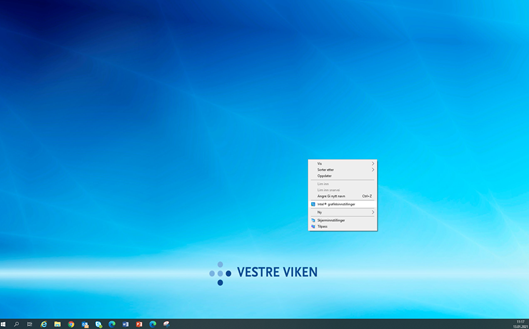
Klikk med høyre musetast på skrivebordet og velg "Grafikkinnstillinger". Om du ikke ser det valget, så velg "Skjerminnstillinger."
Velg så "Skjerm" og deretter "Flere skjermer".
Her skal du nå velge "Utvidet skrivebord."
Under "ordne mønstre" kan du plassere skjermene slik at de gjenspeiler hvordan de står i virkeligheten. Det blir litt enklere å arbeide da. Vet du ikke hvilken skjerm som er hvor så klikk "Identifiser". Klikk og dra på bildet av skjermen for å bytte om på rekkefølgen.
Klikk "Bruk" og lukk vinduet. (klikk på krysset øverst til høyre)
Bruke 2 skjermer samtidig
På skjerm 1 kan du vise presentasjonen slik deltakerne ser den, mens på skjerm 2 kan du ha presentasjonen med notatfeltet og bildet av det digitale møterommet med deltakerne - Join eller Whereby.
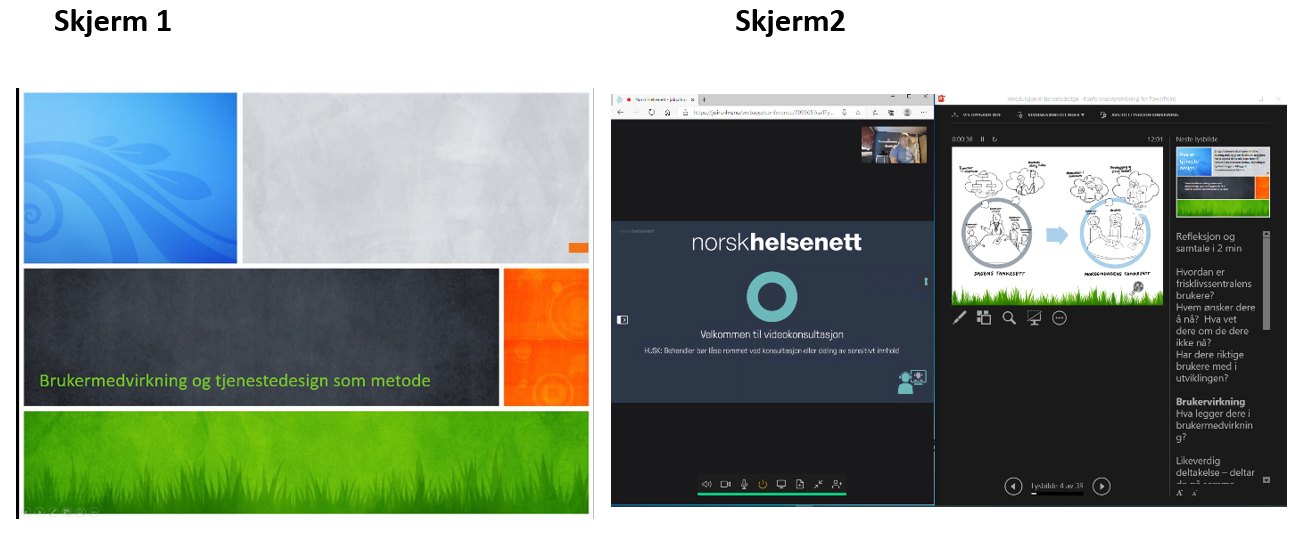
I denne illustrasjonene ser du Skjerm 1 til venstre der presentasjonen i visning fyller hele skjermen. Møterommet ser du til venstre på skjerm 2 og notatfeltet til høyre på skjerm 2.
For å dele èn skjerm i to :
Stå i programmet du vil legge til høyre på skjermen og klikk "Windows-tasten" og "pil høyre". Finn fanen/vinduet med møterommet og gjør det samme, men klikk "pil venstre".
På denne måten kan du også lett ha oppe 4 ulike dokumenter eller nettsider samtidig. Du kan lett klikke mellom dem uten å miste dem av syne (de forsvinner i bakgrunnen)
Finne dokumenter eller nettsider som du har åpne, men ikke ser
Klikk og hold nede ALT-tasten mens du blar ved å klikke på Tab-tasten, og slipp når du ser det vinduet du vil ha.
Se hvordan du deler en presentasjon i powerpoint
